2023.2.22
《概要とポイントの説明欄》

穴の中心線を一緒に投影!
3次元CADで開けた穴を、CADSUPERの穴属性に変換し出力する際に、穴の中心線も一緒に出力できます。
■ここがポイント!
三面図などを出力する際に、穴の中心線も出力できるので、出力後に中心線を追加する手間を省くことができます。
・対応バージョン 2008 SP1~
・使用するコマンド 投影図・組立図・設定
《操作手順》
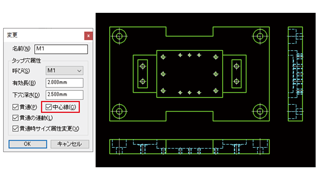
■穴の中心線投影方法■
投影図を出力する際に穴の中心線を一緒に出力します。
【穴の中心線投影方法】
<CADSUPER Works画面>
①「CADSUPER Works」タブ-「設定」を実行します。
②穴ページを開きます。
③種類より中心線を出力したい穴種類を選択します。
④一覧より中心線を出力する穴名称を選択します。
(複数選択できます)
⑤「変更」をクリックします。
⑥「中心線」にチェックを入れ、「OK」をクリックします。
⑦「適用」をクリックし、「OK」をクリックします。
⑧「CADSUPER」タブ-「投影図」を実行します。
(「組立図」内にも同じ設定があります)
⑨出力設定の「穴形状を部品に置換」にチェックを入れます。
⑩「穴部品変換設定」をクリックします。
⑪それぞれの穴フィーチャーをCADSUPERのどの穴属性に切替えるか割り当て、「OK」をクリックします。
⑫その他の設定を行い「OK」をクリックします。
<CADSUPER画面>
⑬テンプレートファイルを選択し、「OK」をクリックします。
⑭配置位置を指定します。
穴変換時の中心線出力に関する操作動画
一連の流れをナレーション音声付きの動画でご紹介しておりますので、是非ご視聴ください。(myANDOR会員様限定)
